Как удалить фотографии с устройства Android и сохранить их на Google Диске
Как удалить фотографии с вашего устройства Android и сохранить их на Google Диске
Если вам нужно освободить место на устройстве Android, а на телефоне много фотографий, узнайте, как удалить эти изображения, не теряя их.
Мы можем получать компенсацию от поставщиков, которые появляются на этой странице, с помощью таких методов, как партнерские ссылки или спонсируемое партнерство. Это может повлиять на то, как и где их продукты будут отображаться на нашем сайте, но поставщики не могут платить за влияние на содержание наших отзывов. Для получения дополнительной информации посетите нашу страницу «Условия использования». На вашем Android-устройстве заканчивается внутренняя память. Что вы делаете? Удалить приложения? Обычно это не освобождает много места, если вы не установили множество приложений. Очистить различные кеши? Как правило, это даст вам один или два концерта места.
Очистить различные кеши? Как правило, это даст вам один или два концерта места.
Мобильность обязательные к прочтению
- Что такое 6G?
- Лучшие приложения для отслеживания бизнес-расходов
- Лучшие поставщики платформ унифицированных коммуникаций
- Набор для найма: Android-разработчик (TechRepublic Premium)
Чаще всего вы будете обращаться к фото и видео — именно там на мобильных устройствах сожрана большая часть места. Но что произойдет, если вы удалите одну из этих фотографий со своего устройства? Если вы проверите раздел «Фото на Google Диске», вы увидите, что фотография также была удалена из облака.
К счастью, есть способ обойти это, и все, что для этого требуется, — это одно касание. Это не параметр, который вы можете настроить — это единственная кнопка, которая удалит с вашего устройства все фотографии, резервные копии которых сохранены в Google Фото.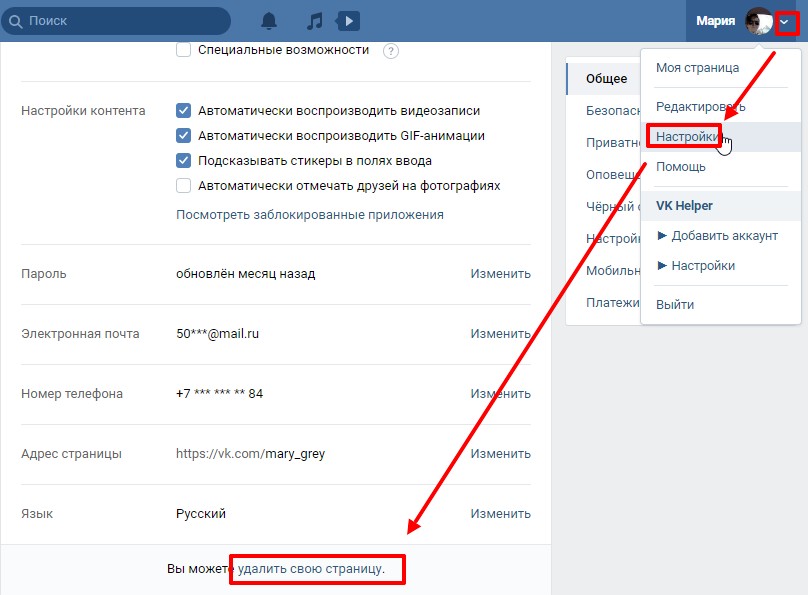
SEE: Политика резервного копирования данных конечного пользователя (Tech Pro Research)
Резервное копирование в Google Фото
Прежде чем пытаться что-либо удалить, включите резервное копирование и синхронизацию в Google Фото. Вот как.
- Откройте Google Фото на устройстве Android.
- Проведите вправо от левого края экрана, чтобы открыть боковую панель.
- Нажмите «Настройки».
- Нажмите «Резервное копирование и синхронизация».
- Нажмите, чтобы включить резервное копирование и синхронизацию ( Рисунок A ).
Наберитесь терпения — первоначальное резервное копирование может занять некоторое время.
Рисунок А
Освобождение места
После завершения первоначального резервного копирования пришло время освободить место.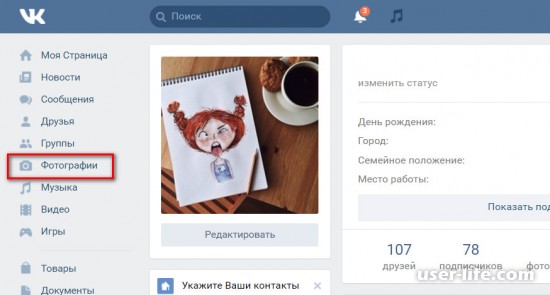 Это удалит все локальные копии фотографий, сохранив при этом все в вашей облачной учетной записи Google. Для этого выполните следующие действия.
Это удалит все локальные копии фотографий, сохранив при этом все в вашей облачной учетной записи Google. Для этого выполните следующие действия.
- Откройте Google Фото на устройстве Android.
- Проведите вправо от левого края экрана, чтобы открыть боковую панель.
- Нажмите «Настройки».
- Коснитесь «Освободить память устройства».
- При появлении запроса нажмите УДАЛИТЬ ( Рисунок B ).
Рисунок В
Вы освободили место на своем Android-устройстве, не потеряв фотографии и видео. Если вам нужно просмотреть эти фотографии и видео, откройте Google Фото, и вы их увидите. Если вам нужно вернуть локальную копию, откройте фотографию в Google Фото, нажмите кнопку «Меню», а затем нажмите «Загрузить — фотография восстановлена».
Полное устройство — это неудовлетворительное устройство
Поскольку смартфоны работают с твердотельными накопителями, чем меньше у них места, тем медленнее устройство будет записывать данные в файловую систему. Поэтому убедитесь, что у вас есть место на вашем устройстве, чтобы система работала как можно более плавно — Android требуется как минимум 200-500 МБ свободного места, хотя я рекомендую от 500 МБ до 1 ГБ.
Поэтому убедитесь, что у вас есть место на вашем устройстве, чтобы система работала как можно более плавно — Android требуется как минимум 200-500 МБ свободного места, хотя я рекомендую от 500 МБ до 1 ГБ.
Удаляя локально сохраненные копии фотографий, вы можете освободить драгоценное место без потери файлов.
Джек Уоллен
Опубликовано:См. также
- Какое облачное хранилище лучше для вас? (ЗДНет)
- Твердотельный накопитель Seagate емкостью 60 ТБ для бизнеса — самый большой в мире (ТехРеспублика)
- 10 тенденций в области хранения данных, на которые стоит обратить внимание в 2016 году (ТехРеспублика)
- Как настроить Authy на нескольких устройствах для более удобной двухфакторной аутентификации (ТехРеспублика)
- Как удалить приложения Android из списка оптимизации батареи (ТехРеспублика)
- Как управлять Smart Storage на Android-устройстве Nextbit Robin (ТехРеспублика)
- Получите больше контроля над уведомлениями Android с помощью Notif Log (ТехРеспублика)
- Андроид
- Облако
- Мобильность
- Хранилище
Выбор редактора
- Изображение: Rawpixel/Adobe Stock
ТехРеспублика Премиум
Редакционный календарь TechRepublic Premium: ИТ-политики, контрольные списки, наборы инструментов и исследования для загрузки
Контент TechRepublic Premium поможет вам решить самые сложные проблемы с ИТ и дать толчок вашей карьере или новому проекту.

Персонал TechRepublic
Опубликовано: Изменено: Читать далее Узнать больше - Изображение: ириска/Adobe Stock
Искусственный интеллект
Шпаргалка ChatGPT: полное руководство на 2023 год
Приступайте к работе с ChatGPT с помощью этой исчерпывающей памятки. Узнайте все, от бесплатной регистрации до примеров корпоративного использования, и начните быстро и эффективно использовать ChatGPT.
Меган Краус
Опубликовано: Изменено: - Изображение: Каролина Грабовска/Pexels
Начисление заработной платы
8 лучших программ для расчета заработной платы с открытым исходным кодом на 2023 год
Получите максимальную отдачу от своего бюджета на заработную плату с помощью этих бесплатных вариантов программного обеспечения для расчета заработной платы с открытым исходным кодом. Мы оценили восемь лучших вариантов и предоставили вам информацию, необходимую для того, чтобы сделать правильный выбор.
Девин Партида
Опубликовано: Изменено: Читать далее Увидеть больше - Источник: ArtemisDiana/Adobe Stock
- Изображение: Nuthawut/Adobe Stock
Программное обеспечение
10 лучших программ и инструментов для управления проектами на 2023 год
Имея так много вариантов программного обеспечения для управления проектами, может показаться сложным найти то, что подходит для ваших проектов или компании. Мы сузили их до этих десяти.
Коллинз Аюя
Опубликовано: Изменено: Читать далее Увидеть больше Программное обеспечение - Изображение Lede, созданное Марком Кэлином из общедоступных изображений.
Загрузка, удаление, изменение порядка и редактирование фотографий
Обновлено 1 день назад | 5 минут чтения
СохранитьВы можете добавлять, обновлять и заменять фотографии в фотогалерее вашего объекта через приложение Extranet или Pulse.
В этой статье:
Содержание
- Добавление новых фото
- Удаление фотографий
- Изменение порядка фотографий
- Добавление или изменение главной фотографии
- Пометка фотографий
- Поворот фотографий
Добавление новых фотографий
Выполните следующие действия, чтобы добавить новые фотографии в галерею через Экстранет:
- Войдите в Экстранет
- Нажмите Ресурс , затем Фотографии
- Нажмите Добавить фото
Выполните следующие шаги, чтобы добавить фотографии в определенную комнату или блок. Убедитесь, что в фотогалереях вашей комнаты или подразделения показаны только те удобства, которые есть в этом номере или номере.
Убедитесь, что в фотогалереях вашей комнаты или подразделения показаны только те удобства, которые есть в этом номере или номере.
- Выберите тип комнаты или блока
- Выбрать Добавить фото
Выполните следующие действия, чтобы добавить новые фотографии через приложение Pulse:
- Войдите в приложение Pulse
- Нажмите Больше
- Tap Сведения о свойствах
- Выберите свойство, для которого вы хотите добавить фотографии — вы можете выбрать более одного
- Нажмите Фотографии
- Выберите Фотогалерея или Комната
- Коснитесь Добавить фото , затем либо Сделать фото , чтобы сделать фото с помощью мобильного устройства, либо Выберите , чтобы загрузить фото из галереи вашего устройства
- Коснитесь значка галочки ( ✓ ), чтобы сохранить изменения, если вы используете Android, или коснитесь Сохранить , если вы используете iOS
Удаление фотографий
Чтобы удалить фотографии со страницы вашего объекта через Экстранет, выполните следующие действия:
- Войдите в Экстранет
- Нажмите Ресурс , затем Фотографии
- Выберите фотографию, которую хотите удалить.
 Чтобы удалить сразу несколько фотографий, выберите фотографии и нажмите 9.0027 Удалить фото
Чтобы удалить сразу несколько фотографий, выберите фотографии и нажмите 9.0027 Удалить фото - Щелкните Опции
- Нажмите Удалить , затем OK
Выполните следующие действия, чтобы удалить фотографии из вашего объекта в приложении Pulse с помощью устройства iOS :
- Войдите в приложение Pulse
- Нажмите Больше
- Коснитесь Сведения о недвижимости , затем Фотографии
- Выберите комнату или блок
- Нажмите на фотографию, которую хотите удалить
- Щелкните значок корзины
- Нажмите Удалить
Выполните следующие действия, чтобы удалить фотографии из вашего объекта через Pulse на устройстве Android :
- Войдите в Pulse
- Нажмите Больше
- Коснитесь Сведения о недвижимости , затем Фотографии
- Нажмите на фото, которое хотите удалить
- Нажмите Удалить фото
- Нажмите Удалить
Изменение порядка фотографий
Выполните следующие действия, чтобы изменить порядок фотографий на странице вашего объекта через Экстранет:
- Войдите в Экстранет
- Нажмите Ресурс , затем Фотографии
- Нажмите и перетащите фотографии, чтобы изменить их порядок
Выполните следующие действия, чтобы изменить порядок фотографий в приложении Pulse:
- Войдите в приложение Pulse
- Нажмите Подробнее
- Tap Сведения о свойствах
- Выберите свойство, для которого вы хотите добавить фотографии — вы можете выбрать более одного
- Нажмите Фотографии
- Выберите Фотогалерея или Комната
- Коснитесь Переставьте фотографии , чтобы перетащить фотографии в желаемом порядке
- Коснитесь значка галочки ( ✓ ), чтобы сохранить изменения, если вы используете Android, или коснитесь Сохранить , если вы используете iOS
Улучшите отображение фотографий на странице вашего объекта с помощью функции Smart Ordering . Эта функция использует машинное обучение, чтобы оптимизировать порядок ваших фотографий наилучшим образом для потенциальных гостей. Выполните следующие действия, чтобы включить или выключить эту функцию:
Эта функция использует машинное обучение, чтобы оптимизировать порядок ваших фотографий наилучшим образом для потенциальных гостей. Выполните следующие действия, чтобы включить или выключить эту функцию:
- Войдите в Экстранет
- Нажмите Ресурс , затем Фотографии
- В разделе Главная галерея нажмите кнопку Умный заказ кнопка переключения
- Выбрать Выключить или Оставить включенным
Добавление или изменение основной фотографии
Чтобы загрузить новую основную фотографию через Экстранет, выполните следующие действия:
- Войдите в Экстранет
- Нажмите Свойство , затем Фотографии
- Нажмите Добавить фото
- Выберите фотографию, затем нажмите Параметры
- Нажмите Установить как предпочтительное основное фото
Если в вашу основную галерею уже загружено несколько фотографий, выполните следующие действия, чтобы установить одну из них в качестве основной:
- Войдите в Экстранет
- Нажмите Ресурс , затем Фотографии
- Под Основная галерея , щелкните и перетащите выбранную фотографию в Предпочтительное основное фото пятно
Вы также можете добавить или изменить свою главную фотографию через приложение Pulse — вот как:
- Войдите в приложение Pulse
- Нажмите Больше
- Tap Сведения о свойствах
- Tap Свойство — можно выбрать более одного
- Коснитесь Фото , затем Галерея свойств — ваша текущая основная фотография будет показана первой
- Коснитесь Добавить фото , чтобы загрузить новую основную фотографию с вашего устройства, или коснитесь Изменить порядок фотографий , чтобы перетащить существующую фотографию в галерее на основную фотографию
- Коснитесь значка галочки ( ✓ ), чтобы сохранить изменения, если вы используете Android, или коснитесь Сохранить , если вы используете iOS
Добавление тегов к фотографиям
Теги помогают связать ваш объект с результатами поиска гостей и могут привести к вам потенциальных бронирующих. Чтобы отметить фотографии, выполните следующие действия:
Чтобы отметить фотографии, выполните следующие действия:
- Войдите в Экстранет
- Нажмите Свойство , затем Фотографии
- Выберите фотографию, затем нажмите Опции
- Нажмите Редактировать или отметить
- Выберите существующие теги или создайте новые теги
- Нажмите Готово
Поворот фотографий
Чтобы повернуть фотографии, выполните следующие действия:
- Войдите в Экстранет
- Нажмите Свойство , затем Фотографии
- Выберите фотографию, которую хотите повернуть, затем нажмите Редактировать
- Под фотографией выберите поворот фотографии по часовой стрелке или против часовой стрелки
- Нажмите «Сохранить», затем «Готово»
Полезна ли эта статья?
- Как обновить свои объекты с помощью Pulse?
- Как изменить описание объекта в приложении Pulse
- Как создать идеальную страницу недвижимости?
- Как изменить или обновить адрес вашего объекта
- Добавление, изменение и обновление моих контактных данных
- Изменение описания объекта или сведений о номере
- Обновление объектов вашего объекта
- Как добавить информацию в «Мелкий шрифт»?
- Как я могу изменить информацию о моем интернет-соединении?
- Как переименовать название объявления о недвижимости
- Как изменить свое положение на карте?
- Информирование гостей о временном закрытии объекта
- Все, что вам нужно знать о рейтингах качества
- Как получить координаты моей собственности из Google Maps?
- Как мне показать гостям, что я делаю, чтобы защитить их от коронавируса?
- Обновление ваших методов устойчивого развития
- Функция гостевых вопросов и ответов
- Отображение мер чистоты
- Что такое программа Work-Friendly?
- Как обновить услуги регистрации
- Оптимизация поиска путешественников для повышения видимости
- Использование инструмента дифференциации номеров/квартир для получения более ценных бронирований
- Обновление информации о вашем плавательном бассейне
- Обновление страницы вашего объекта
- Устойчивое путешествие: часто задаваемые вопросы
- Инструмент дифференциации помещений или блоков: часто задаваемые вопросы
- Какие фотографии мне нужны для моего дома, квартиры или аренды на время отпуска?
- Какие фотографии мне нужны, чтобы привлечь больше семей к моей собственности?
- Какие фотографии мне нужны для моего отеля?
- Что такое гостевые фотографии?
- Загрузка, удаление, изменение порядка и редактирование фотографий
- Как повернуть фотографии?
- Почему некоторые фотографии не отображаются на моей странице?
- Добавление фотографий вашего объекта
- Как я могу добавить фотографии определенных комнат или блоков?
- Как пометить фотографии?
- Понимание функции умного заказа
- Как изменить основное фото?
- Как изменить порядок моих фотографий?
- Как я могу удалить фотографию?
- Как удалить фотографии моего объекта с помощью Pulse?
- Как добавить фотографии в Pulse?
- Изменение основного фото с помощью Pulse
Похожие материалы
Сохранить Удалить фото со своей страницы просто, посмотрите ниже:1.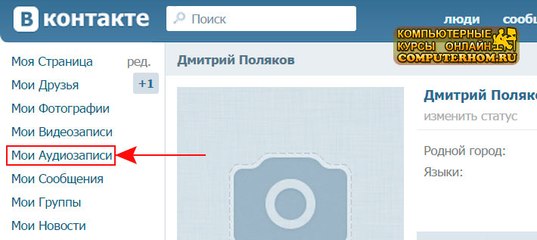


 Чтобы удалить сразу несколько фотографий, выберите фотографии и нажмите 9.0027 Удалить фото
Чтобы удалить сразу несколько фотографий, выберите фотографии и нажмите 9.0027 Удалить фото